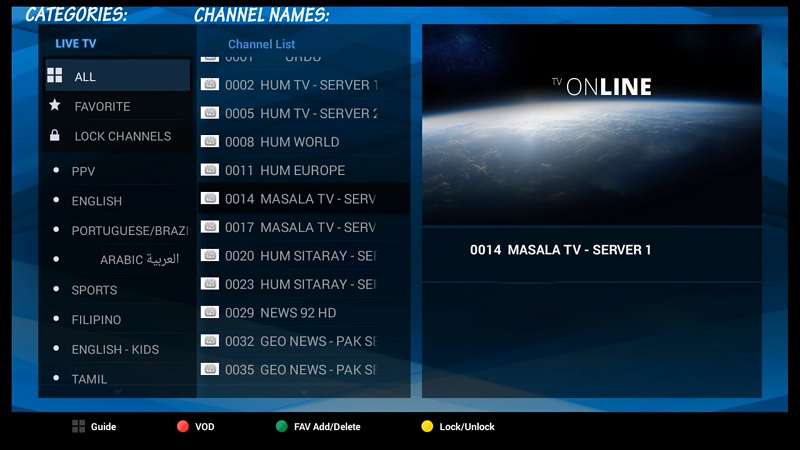L’AVOV TVOnline N est un décodeur IPTV UHD 4K. AVOV TVOnline N est un boîtier IPTV basé sur Android, optimisé par Android 5.1. Il est conçu pour le nouveau middleware AVOV appelé Nova2, bien qu’il ne soit pas parfait, c’est toujours une bonne alternative.
Démarrage de l’appareil pour la première fois
Avant de brancher l’alimentation, soyez prudent et vérifiez la bonne alimentation. Si vous possédez 2 ou 3 boîtiers de configuration, vous devez brancher les cordons d’alimentation séparément. Si vous branchez la mauvaise source d’alimentation, l’alimentation de votre box se cassera. Commencez à configurer en utilisant les étapes ci-dessous. Connectez l’alimentation et le HDMI. Cela activera automatiquement la boîte. Vous pouvez voir l’appariement de la lumière LED avec la lumière rouge et la lumière bleue sur le devant de la boîte. Une fois que votre boîte démarre, vous pouvez voir le logo Avov pendant 1 ou 2 minutes.
Mise en place de la box
Si vous souhaitez ajuster votre boîtier décodeur, vous devez d’abord définir les options de base, puis vous corrigez l’option du serveur. Sinon, vous ne pouvez pas configurer le serveur et profiter de notre service IPTV.
Connexion au WiFi
Pour connecter le réseau sans fil, accédez à la section des paramètres. Cliquez sur le menu «Wifi» et vous pourrez voir votre réseau sans fil. Insérez votre mot de passe wifi, et il indiquera connecté une fois fait correctement. S’il n’affiche pas votre réseau sans fil, essayez de redémarrer le routeur sans fil en le débranchant. Une méthode simple pour retrouver les points d’accès Wi-Fi. Activez puis désactivez Hotspot.
Ajuster votre fuseau horaire
Pour définir votre fuseau horaire, accédez au menu des paramètres. Cliquez sur le menu « Time » et vous pourrez voir tous les fuseaux horaires du monde. Défilez de haut en bas jusqu’à ce que vous retrouviez votre fuseau horaire.
Ajuster votre langue
Pour réinitialiser la langue, passez au menu de configuration. Cliquez sur le menu «language», puis appuyez sur la langue de votre choix dans la liste.
Comment ajouter les chaînes VooIPTV à AVOV
Étape 1: Commencez par cliquer sur l’icône « Live TV » dans le menu principal. Si vous faites cela pour la première fois, cela vous amènera à la section de configuration des serveurs. Si la section de configuration des serveurs n’apparaît pas automatiquement, suivez les étapes ci-dessous.
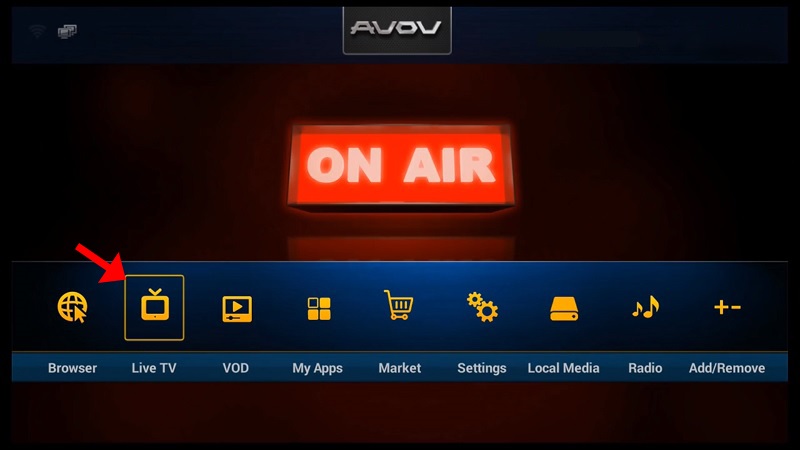
Étape 2: Accédez à la section « Settings » (Paramètres) du menu principal.
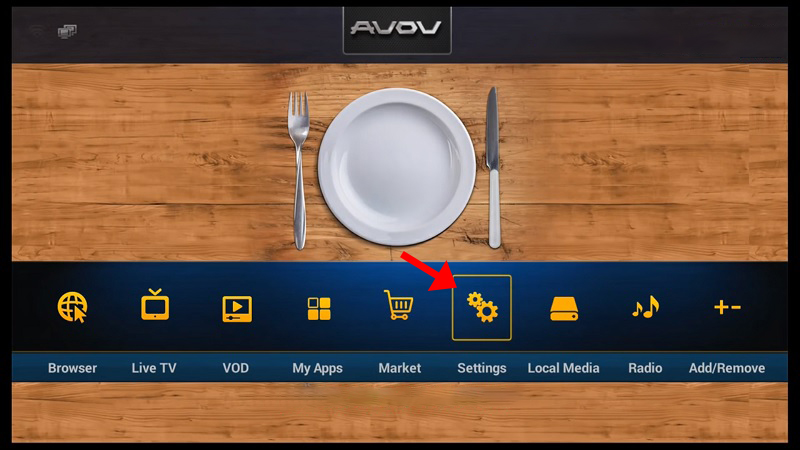
Étape 3: Sélectionnez maintenant « SERVER SETTING« (PARAMÈTRE DU SERVEUR) et passez à la section suivante.

Étape 3: Maintenant, dans le « Server Name » (Nom du serveur), insérez le nom « VOOIPTV » et dans le « Server URL » (URL du serveur), insérez l’adresse du portail qui peut être obtenue auprès de VooIPTV, puis cliquez sur « Se connecter ». L’adresse mac de votre appareil doit être enregistrée sur le côté du serveur VooIPTV.
Veuillez noter que vous pouvez également utiliser un nom d’utilisateur et un mot de passe dans votre ligne m3u et vous connecter aux serveurs. Cependant, l’utilisation du portail MAG est beaucoup plus simple.
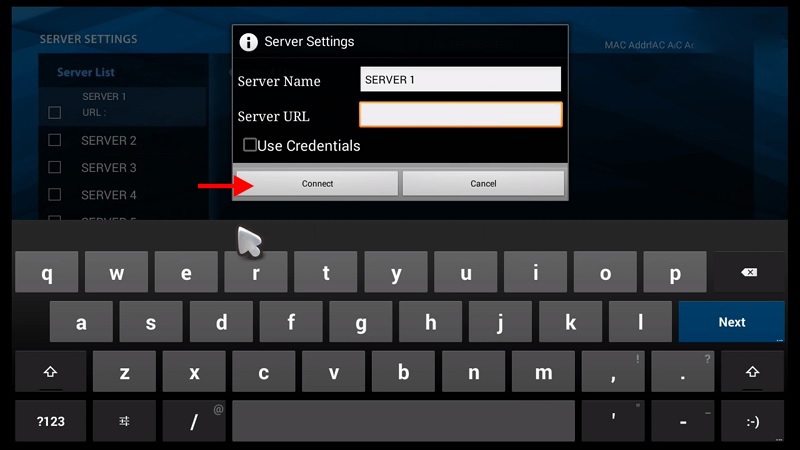
Étape 4: Vous pouvez voir maintenant que les canaux sont chargés dans votre boîtier décodeur.
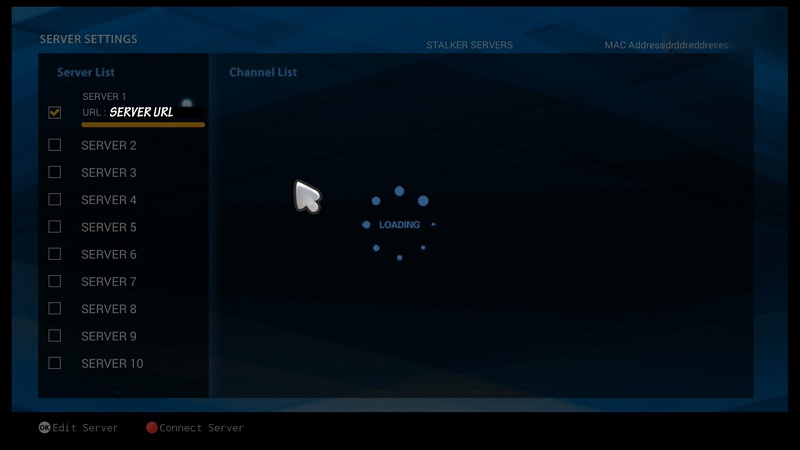
Étape 5: Revenez maintenant au menu principal et cliquez sur l’icône « Live TV« .
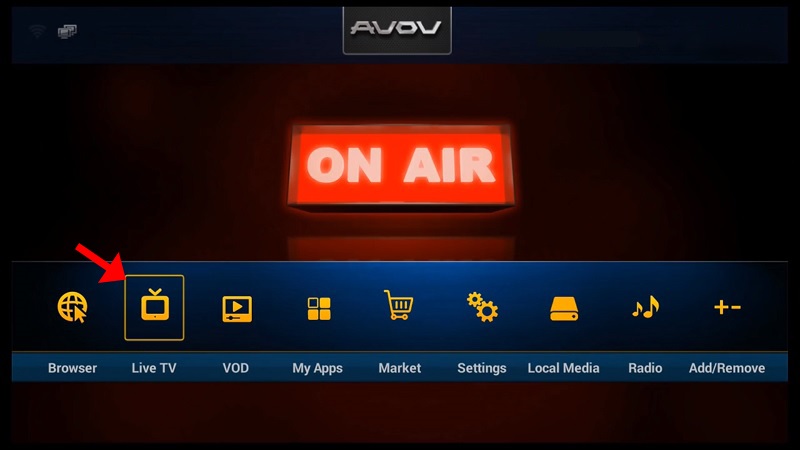
Étape 6: Vous pouvez maintenant cliquer sur n’importe quelle chaîne en fonction de chaque catégorie et commencer à regarder les chaînes en direct.